Taskflows planen
Sie können die Ausführung eines Taskflows auf einer einmaligen oder wiederkehrenden Basis planen.
Hinweis:
Wenn Sie einen Taskflow planen möchten, müssen Sie bei der Erstellung der Aufgabe die Option "Später ausführen" ausgewählt haben.
So planen Sie Taskflows:
- Wählen Sie in einem geöffneten Modell unter
Aufgabenbereichedie Optionen Jobstatus, Taskflow verwalten aus.Das Fenster "Übersicht der Taskflow-Auflistung" wird angezeigt. Die Übersicht zeigt diese Informationen für jeden vorhandenen Taskflow an:
-
Der Anwendungsname im Format <product name>:<application ID>. Beispiel: HPM:382728be43623bc2, wobei HPM für den Produktnamen steht und 382728be43623bc2 die generierte Anwendungsinstanz-ID angibt.
-
Generierte Taskflownummer
-
ID des Benutzers, der den Taskflow erstellt hat
-
Beschreibung des Zwecks des Taskflows
Hinweis:
Für jede ausgeführte Aufgabe wird eine neue Aufgaben-ID generiert.
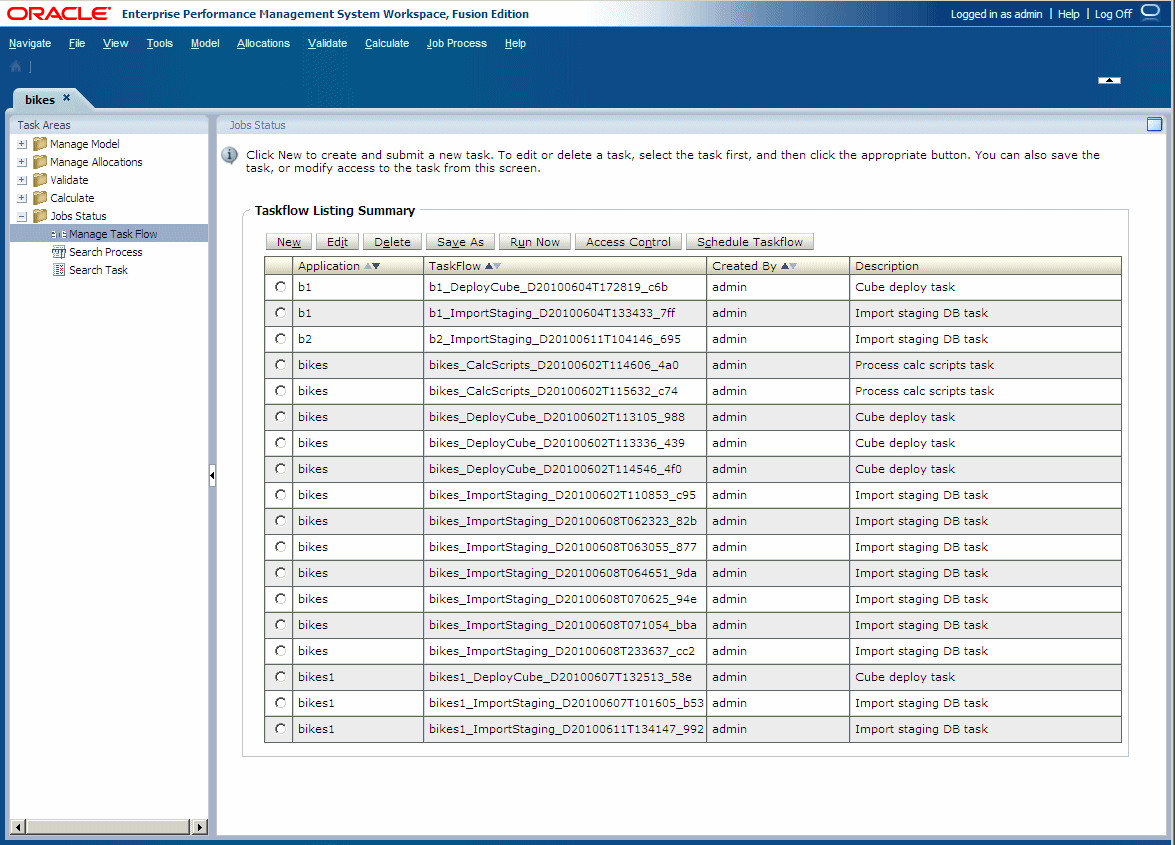
-
- Wählen Sie den Taskflow aus, für den Sie bei der Erstellung der Aufgabe die Option "Später ausführen" ausgewählt haben.
- Klicken Sie auf Taskflow planen.
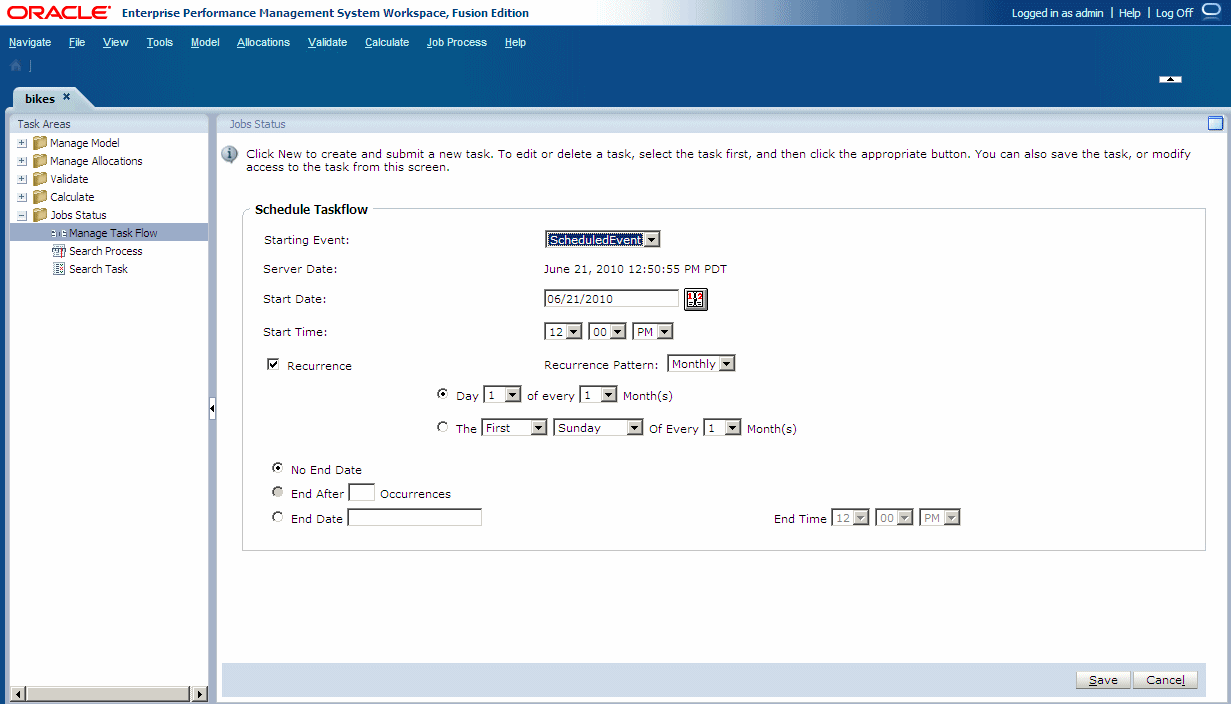
- Wählen Sie unter Startereignis die Option Geplantes Ereignis aus.
Das Serverdatum wird angezeigt.
- Klicken Sie unter Startdatum auf Kalender
 , um das Datum auszuwählen, an dem der Taskflow ausgeführt werden soll.
, um das Datum auszuwählen, an dem der Taskflow ausgeführt werden soll. - Wählen Sie unter Startzeit den Zeitpunkt aus der Dropdown-Liste aus, an dem der Taskflow planmäßig beginnen soll.
Sie müssen die Stunden und Minuten auswählen und angeben, ob es sich um die Zeit vor 12 Uhr (AM) oder nach 12 Uhr (PM) handelt.
- Optional: So planen Sie die Jobausführung auf einer wiederkehrenden Basis:
- Wählen Sie Wiederholung aus.
- Wählen Sie unter Wiederholungsmuster die Häufigkeit aus, wie z.B. monatlich, wöchentlich usw.
- Wählen Sie ein Wiederholungsmuster aus, und geben Sie, wie im nachfolgenden Beispiel aufgeführt, eine der erforderlichen Variablen ein:
-
Tag x von jedem/allen x Monat(en)
-
Am x Tag jedes/alle x Monats/Monate
-
- Optional: Damit der Taskflow so lange ausgeführt wird, bis er manuell abgebrochen oder gelöscht wird, wählen Sie Kein Enddatum aus.
- Optional: Um den Taskflow für eine bestimmte Anzahl von Ausführungen zu planen, wählen Sie Ende nach x Vorkommen aus. Geben Sie im Textfeld ein, wie oft der Job ausgeführt werden soll.
Hinweis:
Diese Option ist nur verfügbar, wenn "Täglich" oder "Wöchentlich" als Wiederholungsplan ausgewählt wurde.
- Optional: Um den Taskflow bis zu einem bestimmten Datum auszuführen, wählen Sie Enddatum und das Datum und den Zeitpunkt für die letzte Ausführung aus:
- Klicken Sie unter Enddatum auf Kalender
 , um ein Datum auszuwählen.
, um ein Datum auszuwählen.
Hinweis:
Kalender wird angezeigt, wenn die Option "Enddatum" ausgewählt wurde.
- Wählen Sie unter Endzeit den Zeitpunkt für die letzte Taskflow-Ausführung aus. Sie müssen die Stunden und die Minuten auswählen und angeben, ob es sich um die Zeit vor Mittag (AM) oder nach Mittag (PM) handelt.
- Klicken Sie unter Enddatum auf Kalender
- Klicken Sie auf Speichern, um den geplanten Job zu speichern.
Der Taskflow wird wie geplant ausgeführt.